
Японският производител най-накрая направи няколко промени в хардуера на камерата си за Xperia Z5 и Xperia Z5 Compact, но софтуерът все още ще бъде познат донякъде на всеки, който е притежавал предишен модел.
Независимо дали сте нов или не, ето няколко съвета, които ще ви помогнат да се търкаляте в правилната посока с камерата Xperia Z5.
Прочетете сега: Пет съвета и трикове за камерата на Xperia Z5
Превъзходното автоматично и свръхсемплиране правят някои страхотни, лесни снимки
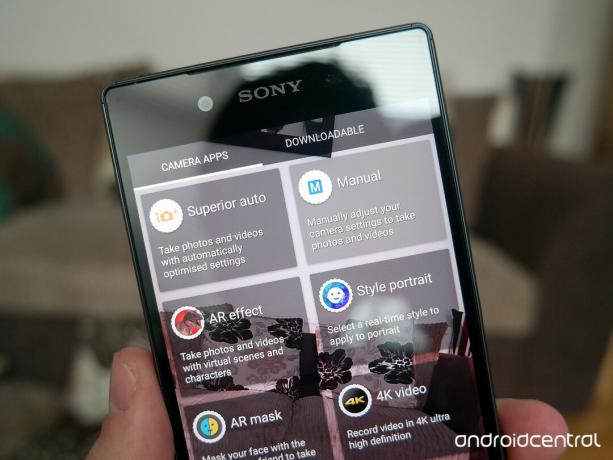
Камерата на гърба на Xperia Z5 казва 23MP точно до нея, но режимът на снимане по подразбиране ще бъде настроен на само 8MP. Защо, бихте ли попитали? Тъй като Sony използва техники за свръхсемплиране, за да създаде по-качествени 8MP изображения от 23MP сензор.
Използвайте това заедно с режима на Superior Auto за снимане и това, което имате, е отлична качествена точка и камера за снимане в джоба ви. На открито е особено силно и дори когато слънцето залезе, можете да направите страхотни снимки, ако имате достоен източник на светлина.
Verizon предлага Pixel 4a само за $ 10 / месец на нови неограничени линии
Ръководството не означава само това, което мислите, че означава
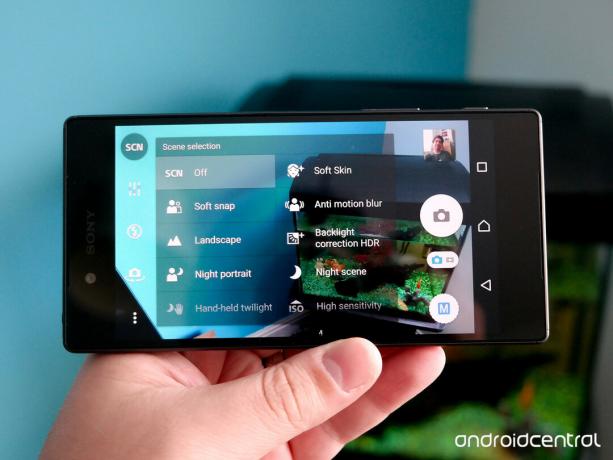
Ръчният режим се използва най-добре с пълните 23MP изображения, защото ви дава по-голям творчески контрол върху снимките, които правите. Някои може да бъдат отложени заради това, което е. Или това, което според тях е.
В действителност ръководството не е всичко за ръчно управление, въпреки че имате някои от тях. Той всъщност съдържа цял куп сцени, предварително зададени, за да ви помогне да правите по-добри снимки в зависимост от вашата ситуация. Няколко примера са нощни сцени, домашни любимци, пейзаж и замъгляване срещу движение.
Можете да стигнете до ръчен режим, като докоснете кръга в долната дясна страна и след това полето "Ръчно" в горния ред. За достъп до различните сцени натиснете "SCN" в горния ляв ъгъл и за ръчно управление ще ви е необходима иконата на плъзгача с три колони точно под нея.
Използвайте бутона на физическата камера

Sony ни разваля, като добавя бутон за физическа камера към телефоните Xperia Z5, нещо, което не се вижда на много места в пространството на Android. Това е чудесен начин да направите и вашите снимки.
Ако просто сочите и снимате, той държи пръстите ви далеч от екрана и около рамката на телефона. Това помага да го закрепите преди да щракнете, както и просто по-естествен начин да държите и използвате фотоапарат.
Има и няколко други страхотни неща за това. Натискането му наполовина ще фокусира кадъра, преди пълната депресия да направи снимката. И ако трябва да направите снимка бързо, избиването на телефона от джоба ви и задържането на този бутон ще ви стартира направо в приложението на камерата.
Помислете да не използвате AR ефекти и 4K видео

Докато фантастичните AR ефекти и заснемането в 4K видео звучат впечатляващо, на хартия те не са непременно нещо, което сте вие трябва да използвате вашия Xperia Z5 за. AR наслагването на сладки изображения над вашите настройки от реалния свят е забавно, но също така е и значително изтичане на производителност. В най-добрите времена е неприятно и бавно и, честно казано, не си струва усилията.
Същото може да се каже и за 4K видео. Докато вече сме решили тук че топлината всъщност не е голям проблем на Xperia Z5, 4K видеото все още е една от функциите, която ще го включи. Файловете са масивни, така че лесно можете да попълните вътрешната памет или microSD картата, без да осъзнавате, и това е фантастичен начин да унищожите живота на батерията си. Освен ако наистина не трябва тази резолюция, придържайте се към 1080p. Все още ще получавате качествени видеоклипове с добавения бонус, че можете да използвате телефона си малко по-дълго през деня.
Усмихнете се за вашите селфита

Говорихме малко за задната камера за снимки и видео, но какво да кажем за вашите селфита. 5-мегапикселовата камера отпред е достойна, но не е най-лесно да се направи селфи на по-голям телефон в наши дни.
Ако предпочитате да усъвършенствате позиционирането си, отколкото да се притеснявате как наистина ще натиснете бутона, включете Smile Shutter.
Натиснете иконата с три точки и превъртете надолу в първия раздел, докато видите опцията. След това получавате избор от усмивки, от които да избирате, за да задействате затвора. Когато си правите селфита, ще получите синя лента вляво от лицето, която действа като визуален индикатор дали трябва да се усмихвате повече.
Хайде, кажи сирене!
И така, това са само няколко от нашите съвети, които да ви помогнат да се движите с камерата на новия си Sony Xperia Z5. Ако имате нещо, което искате да споделите, не забравяйте да натиснете коментарите по-долу.
